Google XML Sitemapsは、WordPressのプラグインで、インストールしたWordPressサイトのサイトマップをXML形式で作成してくれます。
このXML形式のサイトマップは、Googleなど検索エンジンに、Webサイトの情報を正しく取得反映してもらうために必要です。
これをクロール(巡回)というのですが、サイトマップはクローラーがサイトをクロールしやすくするために必要なもので、サイトマップを参考にクロールしていきます。
Google XML Sitemapsのインストール
ダッシュボードから「プラグイン」→「新規追加」をクリックします。
検索欄に「Google XML Sitemaps」と入力しプラグインの検索を行います。
「Google XML Sitemaps」が出てきますので、「今すぐインストール」をクリックします。
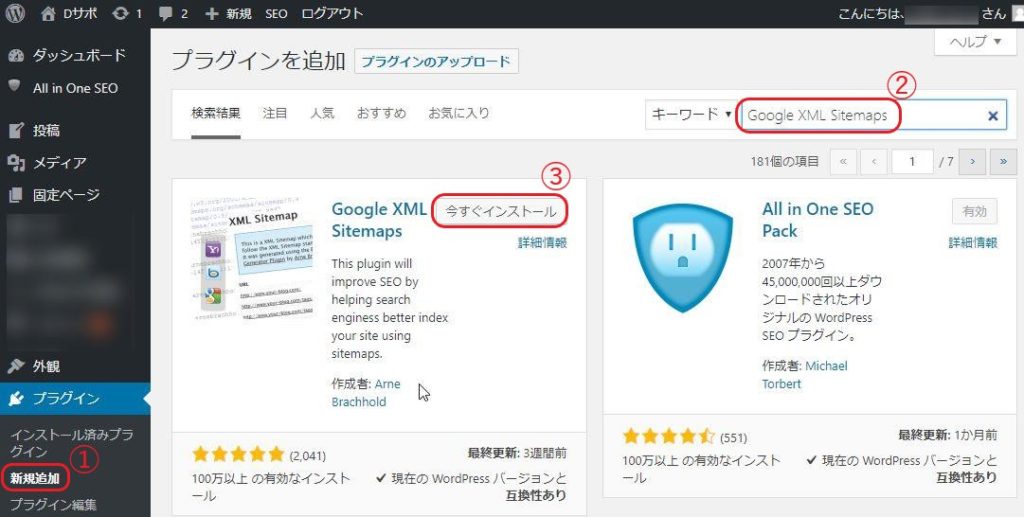
インストールが終わったら「有効化」をクリックして有効にしてください。
Google XML Sitemapsの設定
ダッシュボードから「設定」→「XML-Sitemap」をクリックすると設定画面が表示されます。
まず、赤枠の3つはチェックを入れておくようにしましょう。
最初の2つは、記事を投稿したり更新したりする都度、GoogleとBingに更新が通知されますので、インデックスされるのが早くなる可能性があります。
3つ目の「サイトマップのURLを仮想robots.txtにファイルに追加」にチェックを入れておくと、サイトマップの場所を検索エンジンに通知することが出来ます。
この3つは重要な設定項目になりますので、チェックが入っていることを確認するようにしましょう。
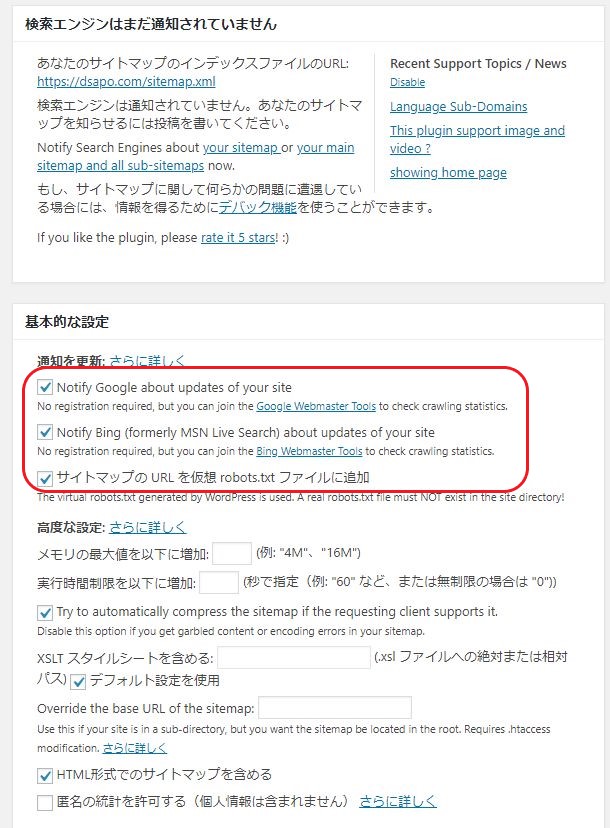
次の「投稿の優先順位」は「優先順位を自動的に計算しない」にチェックします。
このように設定することで、以降の優先順位の定義が反映されます。
「Sitemapコンテンツ」は、
- ホームページ
- 投稿(個別記事)を含める
- 固定ページを含める
- カテゴリーページを含める
にチェックを入れましょう。
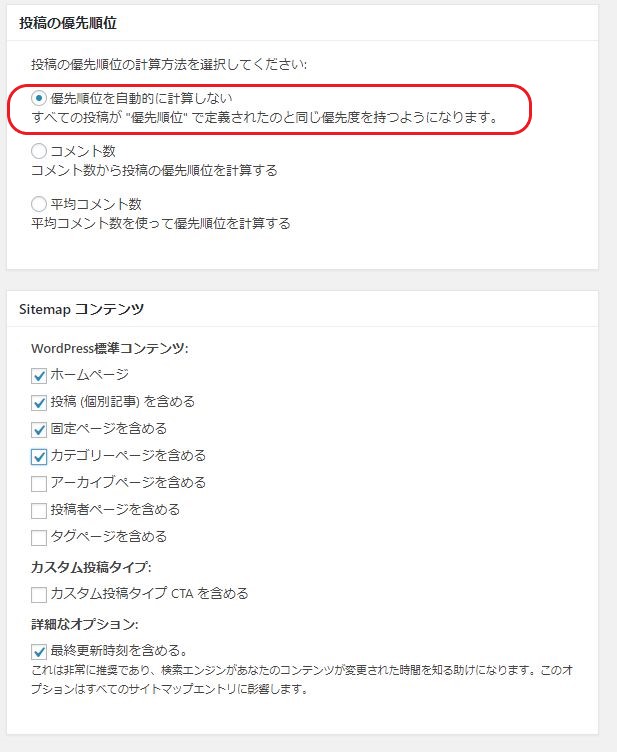
「含めないカテゴリー」では、カテゴリーでサイトマップに必要のないカテゴリーを指定します。
全て含める場合は、何もチェックを入れる必要はありません。
「投稿(個別記事)を含めない」では、サイトマップに入れたくない個別記事のページIDを指定します。
「初心者でも困らないWordPressの最適なパーマリンク設定で「/%post_id%/」を使用している場合は、URLの後ろの数字がページIDになります。
Change Frequencies(更新頻度の設定)では、検索エンジンに大まかな更新頻度を通知する設定です。
必ずしもこの設定どおりにクロールされるわけではなく、あくまで目安ということになります。
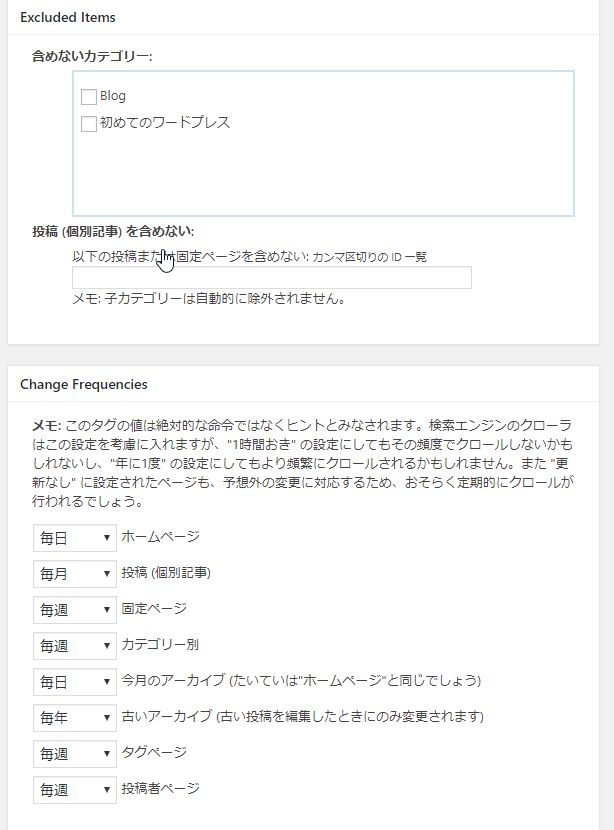
「投稿の優先順位」で「優先順位を自動的に計算しない」にチェックを入れた場合に有効になります。
「Sitemapコンテンツ」の設定でチェックを入れなかったものは、「0.0」に変更してしまいましょう。
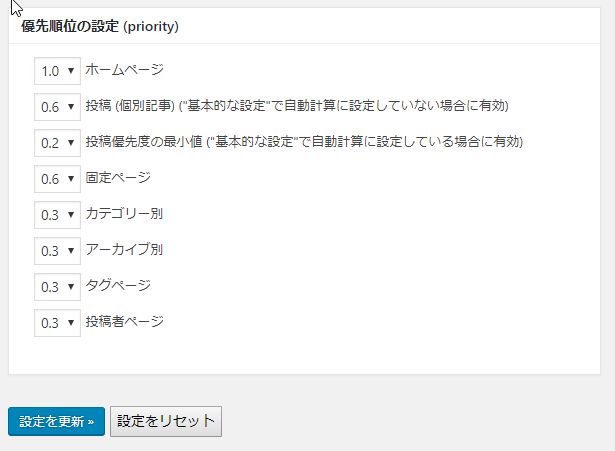
細かく書いてみましたが、基本的にはインストールして有効になっていれば問題ありません。
設定についても、インストール後の初期状態でも全く気にする必要はありませんので、難しそうだと思ってインストールしないよりは、インストールして使ってみてくださいね。





